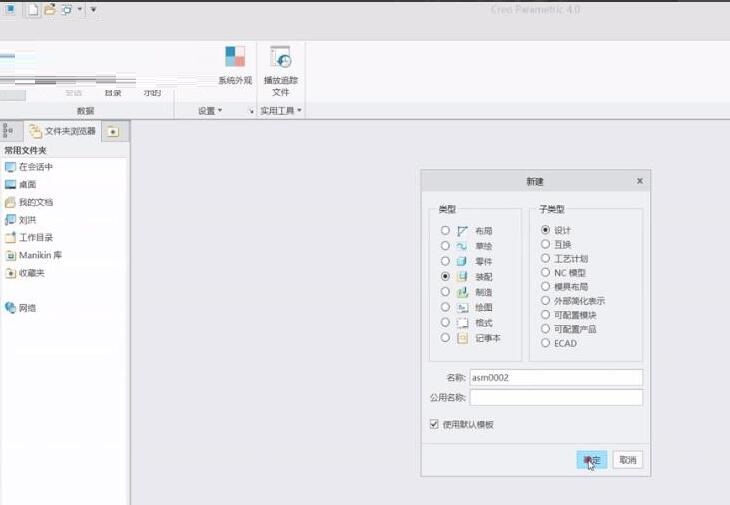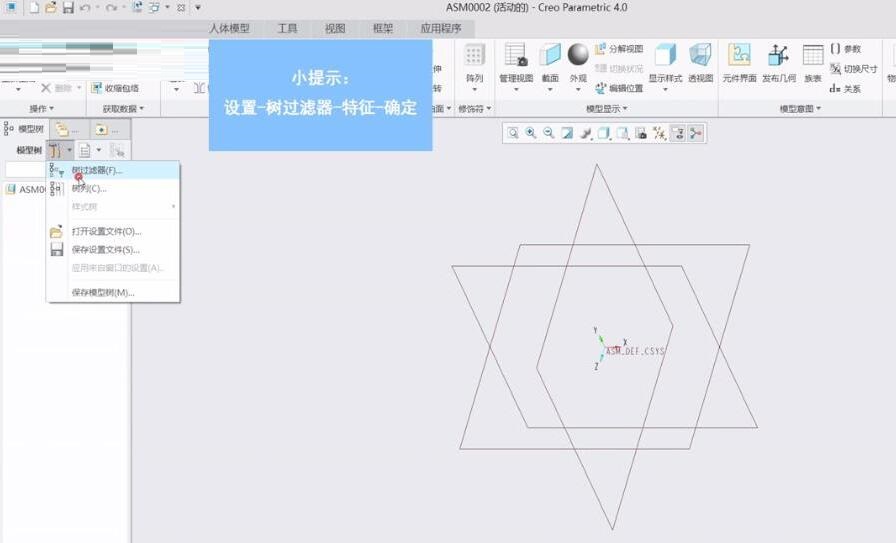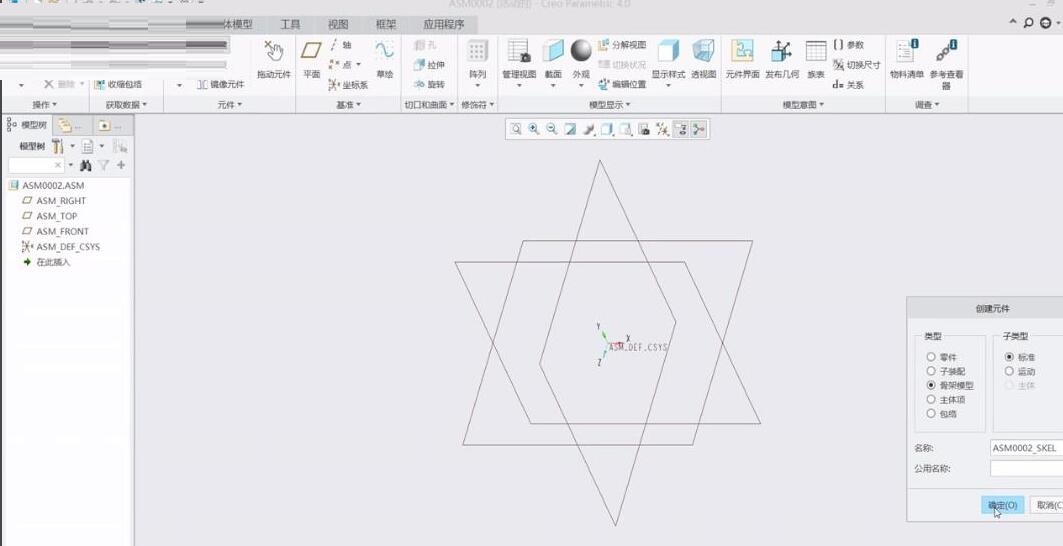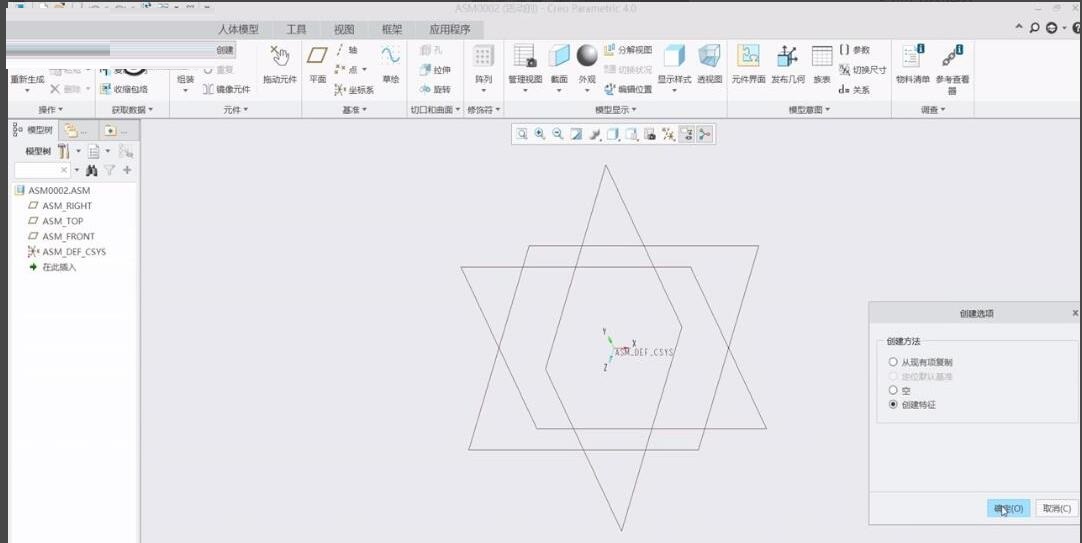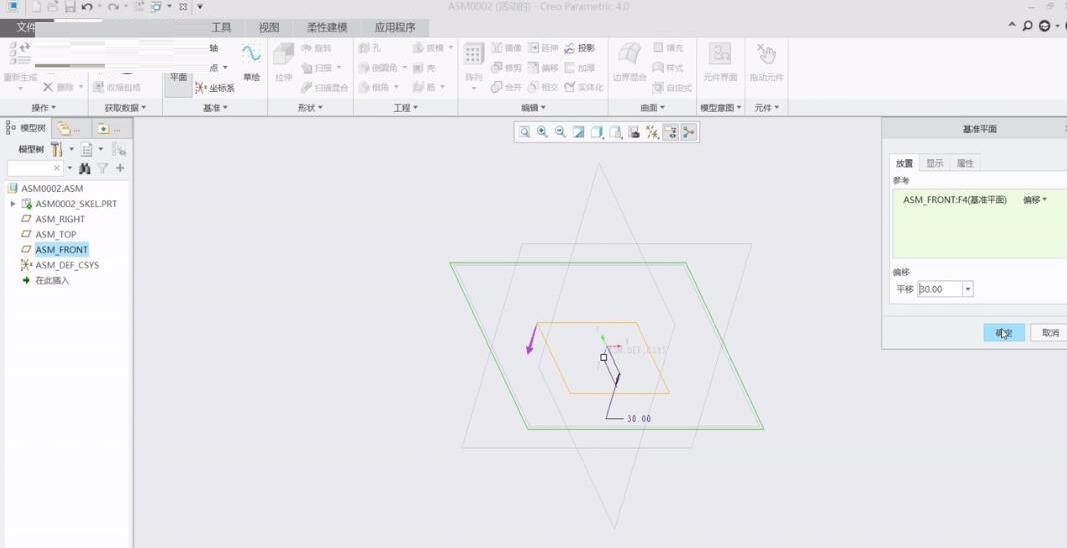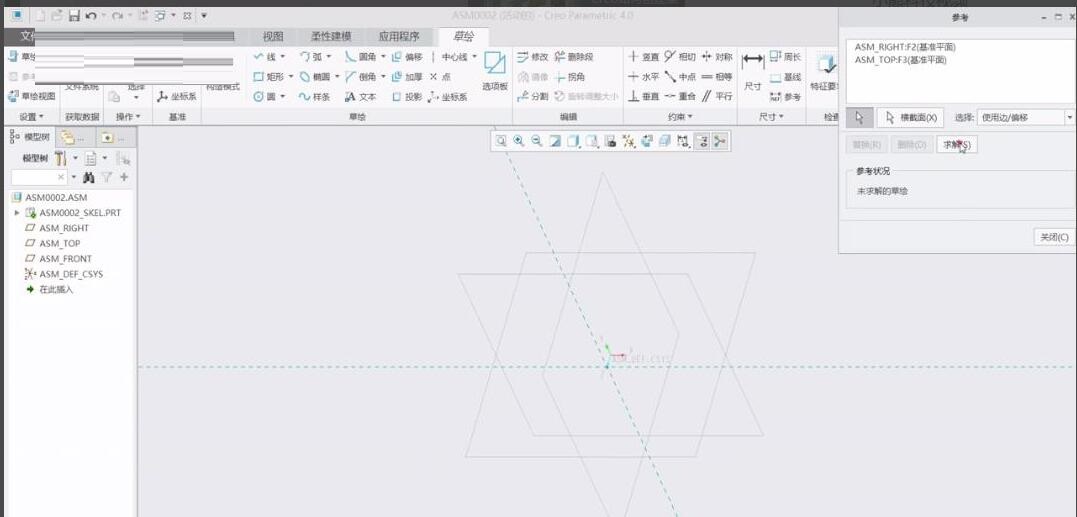Creo5.0怎样创建骨架模型-Creo5.0入门教程
时间:2021-04-09来源:华军软件教程作者:小葫芦
使用Creo5.0还不会创建骨架模型?其实很简单,今日小编带来的这篇文章就重点介绍了Creo5.0创建骨架模型的方法内容,有需要的朋友不要错过哦。
打开Creo5.0,点击“新建”图标,在弹出的对话框中选择“装配”和“设计”,点击“确定”。
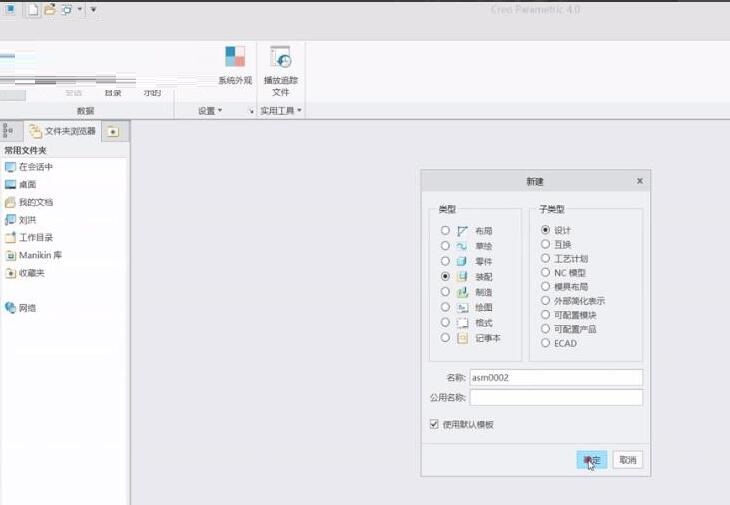
点击左侧的“设置”图标,选择“树过滤器”,在弹出的对话框中勾选“特征”,点击“确定”。
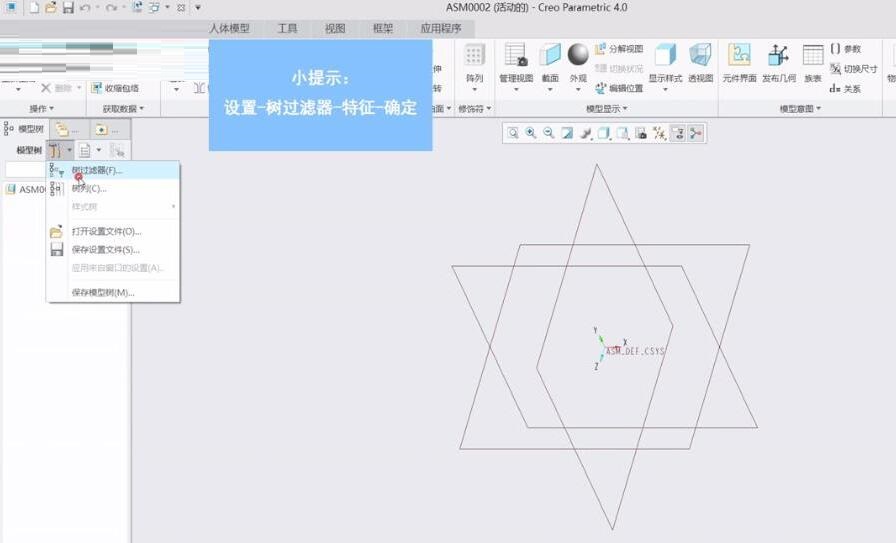
点击软件上方中的“创建”,在弹出的对话框中选择“骨架模型”,点击“确定”。
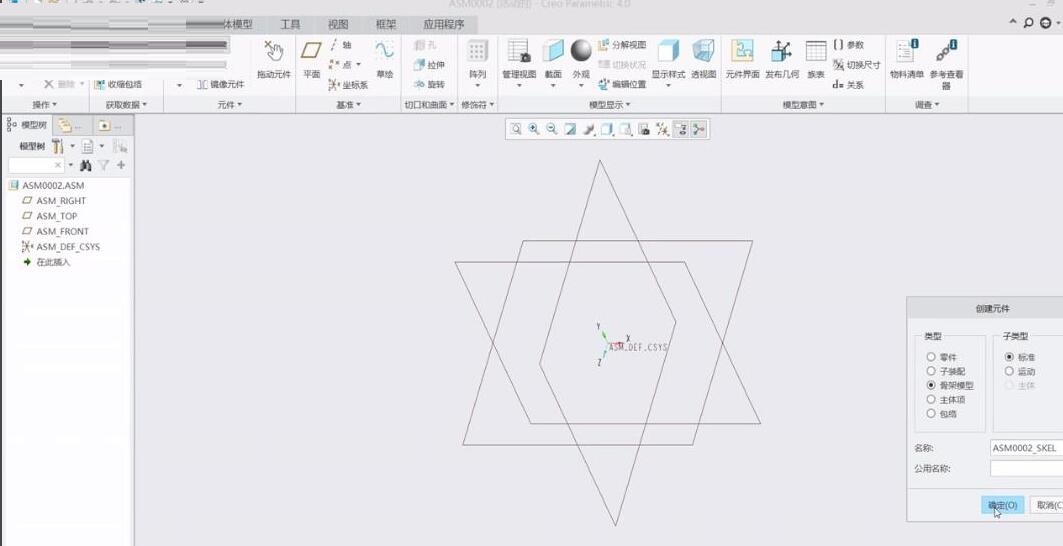
在出现的对话框中选择“创建特征”,点击“确定”。
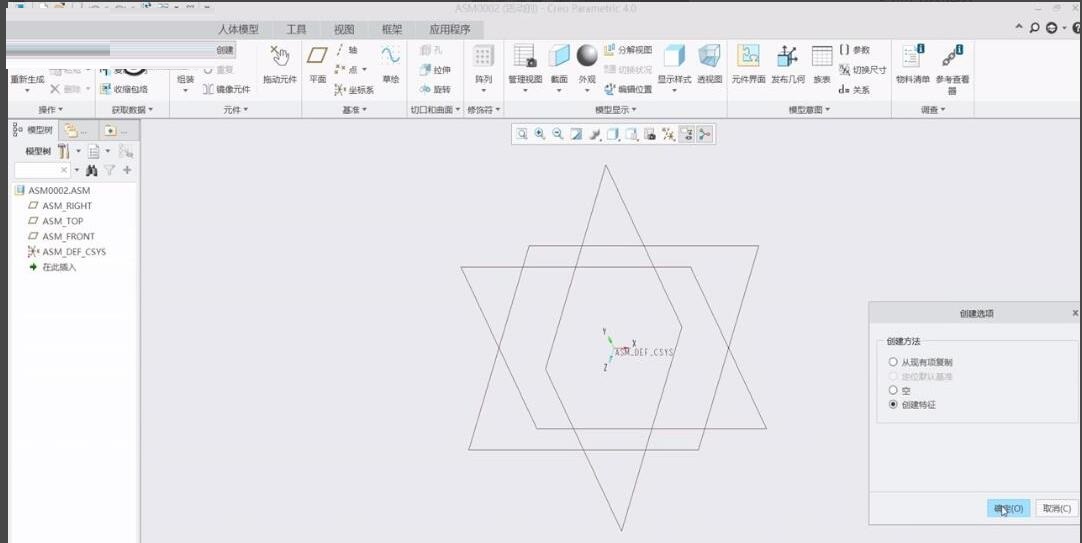
点击“平面”,选择“ASM_FORNT”为基准面,设置“偏移数值”为30,点击“确定”。
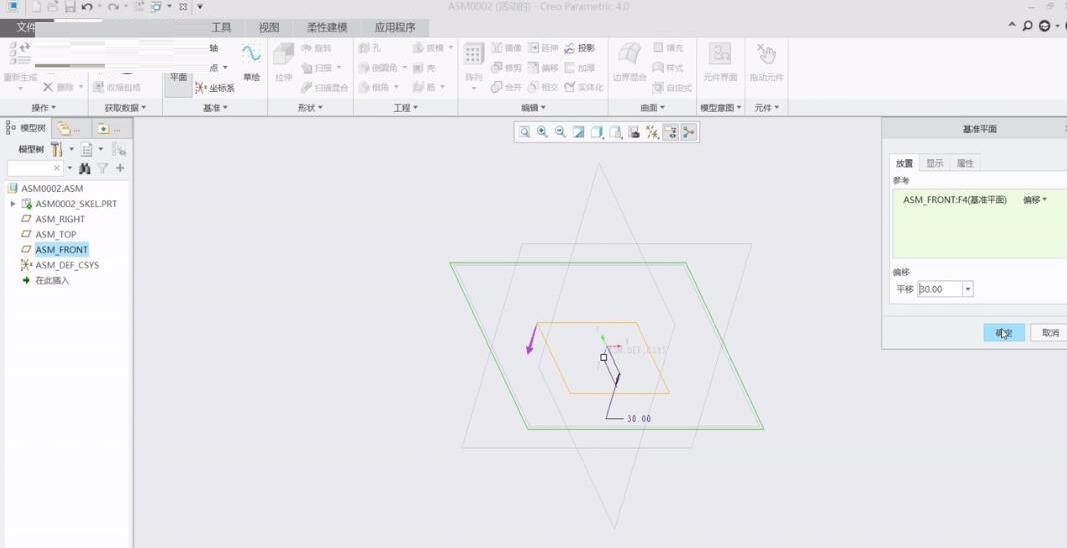
点击软件上方的“草绘”,依次点击“RIGHT”和“TOP”为基准面,点击“求解”后,点击“关闭”。
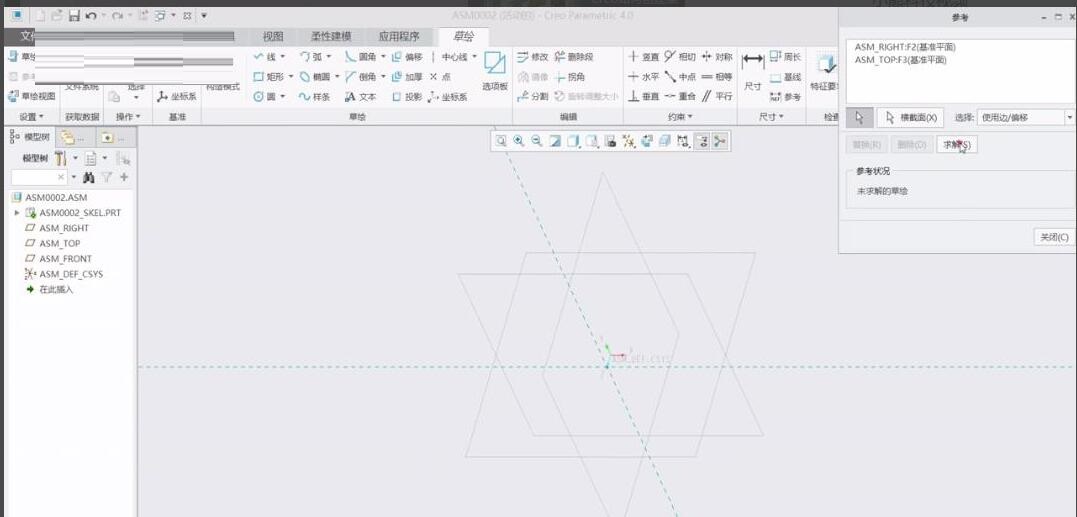
随意创建直线,单击“确定”,骨架即可建成。

上文就讲解了Creo5.0创建骨架模型的操作方法,希望有需要的朋友都来学习哦。
热门推荐
-
墨刀
版本: 1.3.6最新版大小:91.79MB
墨刀MockingBot是一个移动应用原型设计工具。全球114个国家超过10万名设计师的选择,并且墨刀对开放项目永...
-
HitPaw Watermark Remover
版本: 1.4.2.0大小:234MB
HitPawWatermarkRemover是适用于mac平台上的图片去水印工具,HitPawWatermark
Remover可以帮助用户处理...
-
Topology
版本: v0.2.22大小:1.98MB
Topology最新版是一款功能强大的可视化在线绘图软件。Topology官方版支持在线制作、云存储、多端分享,包含...
-
axure RP9
版本: 9.0.0.3710 最新版大小:108.17MB
axureRP9最新版是一款专业的快速原型设计软件。axure
RP9官方版可以帮助用户高效率制作产品原型,设计功...
-
一键logo设计
版本: v1.0.0.0大小:2.47MB
一键LOGO设计是一款AI智能LOGO设计在线生成工具,可以为餐饮、教育、美妆、商务、科技、文创、医疗、运动等...